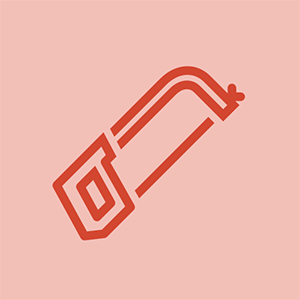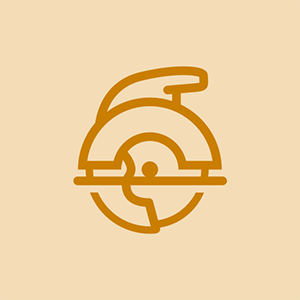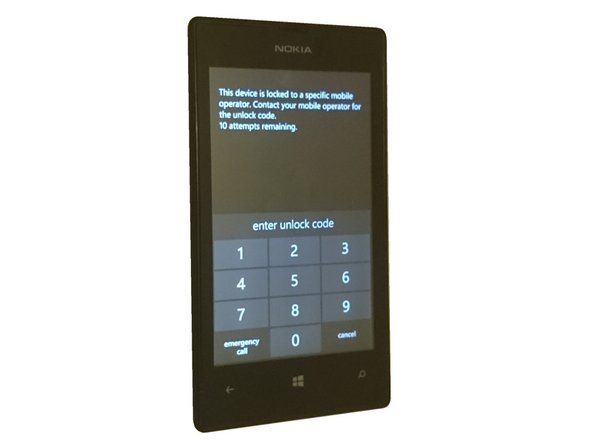ויקי על ידי סטודנטים
צוות מדהים של סטודנטים מתכנית החינוך שלנו הכין את הוויקי הזה.
הטלפון החמישי של Google Nexus, דגם D820 (D821 בינלאומי) המיוצר על ידי LG. הוכרז רשמית ב- 31 באוקטובר 2013, הוא כולל תצוגת 1080p בגודל 4.95 ', מעבד לוע הארי של 2.26 ג'יגה הרץ ותמיכה ב- LTE וכן 802.11ac. מופעל בתחילה על ידי אנדרואיד 4.4, 'KitKat', נתמך עד אנדרואיד 6, 'מרשמלו'.
הטלפון לא יופעל
הטלפון בכלל לא יתחיל לאתחל והמסך נשאר שחור
הסוללה אינה טעונה או מוכנסת / סוללה מתה
הבעיה הנפוצה ביותר בטלפון שאינו מסוגל אפילו להפעיל היא סוללה שאינה טעונה, נסה לחבר את המטען בחוזקה, וודא כי אין מכשולים בנמל ולתת לטלפון לבנות תשלום לזמן מה.
אם המכשיר עדיין לא יופעל לאחר הטעינה, הבעיה עשויה להיות סוללה מתה או כבל שכבר לא יכול לשאת מטען. היצרן יכול למכור גם סוללה חדשה וגם מטען חלופי. זכור לנסות שקע חשמל אחר בעת טעינה שכן ייתכן שיש לך שקע מת.
חיי הסוללה נקבעים על ידי משתנים רבים. הגיל הוא אחד הגורמים הגדולים ביותר, אך בהתחשב בגיל אתה שוקל שימוש ממוצע ומחזורי טעינה ממוצעים.
בדרך כלל יהיה פירוט על מחזורי הטעינה הממוצעים של רוב הסוללות. אך בסופו של יום מידע זה אינו רלוונטי למשתמש מכיוון שאיש אינו זוכר כמה פעמים הוא מת וטען מחדש. הדבר הטוב ביותר לעשות הוא לחפש אחר האינדיקטורים העיקריים הבאים:
• האם הסוללה אינה זוכה לטעינה מלאה, גם לאחר שתחבר אותה כל הלילה?
• האם סמל הסוללה נותן לך קריאות שווא? כְּלוֹמַר. אומר 100% ואז 20 דקות אחר כך אומר 70%?
• בכלל לא מחזיקים בחיוב?
• הסוללה נפוחה, כלומר יש לה צורה / מעוגלות לא סדירים?
כל אלה הם נושאים נפוצים שרואים מכשירים אלה. זה נפוץ ביותר בכל סוללות.
אם ענית בחיוב על אחת מהשאלות שלעיל, יש לך סיכוי טוב שאתה זקוק לסוללה חדשה.
כיבוי לא נכון / נתונים פגומים
לפעמים לאחר שהטלפון נכבה בצורה לא נכונה, הוא מתקשה להפעיל אותו מחדש, נסה להשתמש בצעדים לשחזור המכשיר כדי להפעיל מחדש את הטלפון כהלכה.
החזק את לחצני עוצמת הקול, עוצמת הקול והפעלה למשך 30 שניות או עד שתראה את האנדרואיד שוכב על גבו עם בטנו פתוחה. זה מאתחל. השתמש במקשי עוצמת הקול כדי לנווט אל 'כיבוי', וגע במקש ההפעלה. מנסה להפעיל כרגיל.
אם זה עבד כשאתה מחבר את הטלפון שלך, אתה אמור לראות אינדיקציה לטעינה.
אם השלבים שלעיל לא פעלו, אפשרות אחרת היא למחוק נתונים כדי לאפס להגדרות היצרן (מה שאומר שתאבד את כל הנתונים שלך כרגע בטלפון!)
קצה גלקסי s6 לא יפעל
שוב החזק את לחצני עוצמת הקול, עוצמת הקול והפעלה למשך 30 שניות עד להופעת סמל האנדרואיד. בעזרת לחצני עוצמת הקול למעלה ולמטה נווט למצב 'שחזור' ולחץ על לחצן ההפעלה. הלוגו של גוגל מופיע, ואחריו אנדרואיד עם סימן קריאה אדום. החזק את לחצן ההפעלה לחוץ ולחץ על לחצן הגברת עוצמת הקול כדי להיכנס לשחזור. השתמש בלחצני עוצמת הקול כדי להדגיש את 'מחק נתונים / איפוס להגדרות היצרן' ולחץ על לחצן ההפעלה.
מכשיר מחומם יתר על המידה
לנקסוס 5 היו בעיות רבות עם התחממות יתר. זה כולל את המכשיר שלך להתחמם במהירות בזמן השמעת מוסיקה או שימוש ביישומים הדורשים גרפיקה ברזולוציה גבוהה. חלק מהפתרונות או אמצעי המניעה שיש לנקוט בהם כוללים הימנעות מהשארה או שימוש במכשיר באור ישיר וטעינה תוך שימוש באפליקציות ברזולוציה גבוהה.
לאחר שימוש באפליקציה זמן מה זה עשוי לעזור לסגור את האפליקציה ולהפעיל מחדש את הטלפון שלך כדי להפחית את העומס על המכשיר. אם אתה מגלה שהמכשיר שלך מתחמם יתר על המידה במצב שינה קיימת אפשרות גבוהה שיש פגם ועליך לנסות להחליף או לבדוק את המכשיר.
אם המכשיר שלך מתחמם יתר על המידה, השאר אותו בחוץ כשהכיבוי כבוי באזור הרחק מהשמש או ממקורות החום כדי להתקרר לפני שתנסה להשתמש בו שוב.
לחצן ההפעלה הפנימי תקוע
הטלפון נדלק אך מתחיל מחדש ומכבה את עצמו
כשאתה מתחיל להדליק את הטלפון נראה שהוא עובד, אך זמן קצר לתהליך האתחול הוא נעצר ונכבה.
כיבוי לא נכון / נתונים פגומים
לפעמים לאחר שהטלפון נכבה בצורה לא נכונה מתקשה להפעיל אותו מחדש, נסה להשתמש בשלבי שחזור המכשיר כדי לאתחל את הטלפון כהלכה על ידי
החזק את לחצני עוצמת הקול, עוצמת הקול והפעלה למשך 30 שניות או עד שתראה את האנדרואיד שוכב על גבו עם בטנו פתוחה. זה מאתחל. השתמש במקשי עוצמת הקול כדי לנווט אל 'כיבוי', וגע במקש ההפעלה. מנסה להפעיל כרגיל.
אם זה עבד כשאתה מחבר את הטלפון שלך, אתה אמור לראות אינדיקציה לטעינה.
אם השלבים שלעיל לא פעלו, אפשרות אחרת היא למחוק נתונים כדי לאפס להגדרות היצרן (מה שאומר שתאבד את כל הנתונים שלך כרגע בטלפון!)
שוב החזק את לחצני עוצמת הקול, עוצמת הקול והפעלה למשך 30 שניות עד להופעת סמל האנדרואיד. בעזרת לחצני עוצמת הקול למעלה ולמטה נווט למצב 'שחזור' ולחץ על לחצן ההפעלה. הלוגו של גוגל מופיע, ואחריו אנדרואיד עם סימן קריאה אדום. החזק את לחצן ההפעלה לחוץ ולחץ על לחצן הגברת עוצמת הקול כדי להיכנס לשחזור. השתמש בלחצני עוצמת הקול כדי להדגיש את 'מחק נתונים / איפוס להגדרות היצרן' ולחץ על לחצן ההפעלה.
יישום גורם לטלפון להקפיא או לנעול
בזמן השימוש באפליקציה הטלפון שלך מפסיק להגיב ולא יעבוד עוד
יישום פגום
לפעמים היישום לא מעודכן ורק צריך לעדכן אותו. נסה את התיקון הקל ביותר תחילה על ידי חיפוש אחר עדכון.
ייתכן שהיישום שלהם גם הוריד באופן שגוי, כדי לתקן בעיה זו הסר את ההתקנה של היישום ונסה להוריד אותו מחדש כדי לראות אם הוא פותר את הבעיה.
אם אינך יודע אם אפליקציה אחראית, נסה לבצע אתחול למצב בטוח. כשהטלפון מופעל, לחץ והחזק את לחצן ההפעלה עד להודעת 'כיבוי'. הקש והחזק את הודעת 'כיבוי' עד שמופיע 'אתחול למצב בטוח'. לחץ בסדר.
כאשר הטלפון שלך יופעל מחדש, מרבית היישומים וההתאמות האישיות לא יפעלו. הפעל את הטלפון לזמן מה. אם הבעיה שנתקלת בה לא חוזרת, זו חייבת להיות יישום. אתחל מחדש כרגיל והתחל להסיר את ההתקנה של האפליקציות שהותקנו לאחרונה.
הטלפון אינו זקוק לעדכונים
אם לא עדכנת את הטלפון שלך זמן מה, יישומים מסוימים עלולים להתנגש עם תוכנות ישנות יותר בטלפון שלך. עדכון הטלפון שלך עשוי לגרום ליישום להיות חלק יותר ללא בעיות.
כיצד לשמור על סוללת המחשב הנייד בריאה -
התחל על ידי פתיחת תפריט ההגדרות ונווט לאפשרות 'מערכת'. משם בחר באפשרות 'אודות טלפון' ובחר 'עדכוני מערכת' כדי לבדוק אם למכשיר שלך יש עדכוני מערכת זמינים.
אם קיים עדכון זמין התקן אותו (ייתכן שהטלפון שלך יצטרך להפעיל מחדש לאחר מכן פעם או פעמיים). חזור על תהליך זה עד שתנסה שוב יראה כי הטלפון שלך מעודכן. ואז נסה להפעיל את היישום שוב.
היישום נתקע אך הטלפון עדיין פועל
אם אתה פשוט לא מצליח לצאת מאפליקציה, פתח את תפריט ההגדרות ובחר 'יישומים', אתה יכול לבחור את היישום שנותן לך בעיות מהתפריט ואז לבחור 'כוח עצור' כדי לסיים את התוכנית באופן ידני.
רמקול סטטי
רעש סטטי המלווה את האודיו שאתה מנסה לשמוע
הטלפון אינו זקוק לעדכונים
אם לא עדכנת את הטלפון שלך זמן מה. עדכון הטלפון שלך עשוי לפתור את הבעיה.
התחל על ידי פתיחת תפריט ההגדרות ונווט לאפשרות 'מערכת'. משם בחר באפשרות 'אודות טלפון' ובחר 'עדכוני מערכת' כדי לבדוק אם למכשיר שלך יש עדכוני מערכת זמינים.
אם קיים עדכון זמין התקן אותו (ייתכן שהטלפון שלך יצטרך להפעיל מחדש לאחר מכן פעם או פעמיים). חזור על תהליך זה עד שתנסה שוב יראה כי הטלפון שלך מעודכן. ואז נסה להריץ בדיקת שמע.
הגדרות לא נכונות
אם האזנה למוזיקה ולעיתים קרובות יש לך בעיה זו, נסה לשנות את הגדרות אקולייזר השמע (EQ) שלך. גם בטלפון וגם באפליקציה שבה אתה משתמש. השבתת צליל היקפי וירטואלי עשויה לעזור. לעתים קרובות הגדרת EQ מתנגשת עלולה לגרום לתקלה ברמקולים.
קורוזיה על דיאפרגמת הרמקולים
הדבר הטוב ברמקול (במובן החומרה) או שהם עובדים או שלא. אבל לפעמים אתה מקבל מדינה בין לבין. זה כאשר הרמקולים שלך נכשלו.
• זה ייצור רעש סטטי נורא המלווה את האודיו שאתה מנסה לשמוע.
בשלב זה עליכם להחליף את הרמקול. הסבר אפשרי לכישלון. הרמקול ברוב המכשירים ממוקם בתחתית הטלפון החשוף ככל הנראה ללחות. ברגע שזה קורה קורוזיה תתקבע ותגרום לחוסר איזון בסרעפת הרמקול זהו מקור נפוץ לרעש הסטטי שאתה יכול לשמוע.
המצלמה לא תתחבר
יישום המצלמה ייפתח אך הוא לא יוכל להתחבר למצלמה עצמה
הטלפון אינו זקוק לעדכונים
אם לא עדכנת את הטלפון שלך זמן מה. עדכון הטלפון שלך עשוי לפתור את הבעיה, כמה משתמשים עם אותה בעיה הצליחו לפתור אותה על ידי עדכון.
התחל על ידי פתיחת תפריט ההגדרות ונווט לאפשרות 'מערכת'. משם בחר באפשרות 'אודות טלפון' ובחר 'עדכוני מערכת' כדי לבדוק אם למכשיר שלך יש עדכוני מערכת זמינים.
13 אינץ 'אמצע 2009 סוללה
אם קיים עדכון זמין התקן אותו (ייתכן שהטלפון שלך יצטרך להפעיל מחדש לאחר מכן פעם או פעמיים). חזור על תהליך זה עד שתנסה שוב יראה כי הטלפון שלך מעודכן. ואז נסה להשתמש במצלמה שלך שוב ולראות אם זה פותר את הבעיה.
יישומים אחרים מפריעים
שגיאה זו מתרחשת בדרך כלל בעת שימוש ביישום המצלמה ויציאה מיישום זה על ידי לחיצה על כפתור הבית. אפשרות נוספת להופעת הודעת שגיאה זו היא בעת התקנת יישומי מצלמה מרובים. באופן כללי הקפידו לצאת מכל היישומים העושים שימוש במצלמה לפני שתשתמשו בה שוב.
יישום המצלמה הפסיק לעבוד
בעיה זו מתרחשת בתדירות הגבוהה ביותר בעת שימוש במכשיר במצב HDR אך היא עלולה לקרות גם במצבים אחרים.
עבור אל הגדרות> אפליקציות> והחלק לאורך אל הכל. גלול עד שתמצא את יישום המצלמה שאתה נתקל בבעיות איתו, הקש עליו, ובמערכת האפשרויות הבאה בחר 'נקה מטמון' יש להשתמש בו גם ליישום הגלריה. ואז נסה להשתמש במצלמה שוב
המצלמה פגומה ויש להחליפה
המיקרופון בעל עוצמת קול נמוכה או נותן משוב סטטי בעת השימוש
השימוש במיקרופון בשיחות טלפון או בהקלטה נותן איכות ירודה עם סאונד נמוך או סטטי
הטלפון אינו זקוק לעדכונים
יש אנשים שציינו כי עדכון לחבילת תוכנה חדשה יותר נתן תוצאות טובות יותר עם המיקרופון. למרות שזה לא תמיד יכול להיות הגורם לבעיה, זה עדיין פתרון אפשרי קל, שבדרך כלל הוא רעיון טוב למכשיר שלך באופן כללי
התחל על ידי פתיחת תפריט ההגדרות ונווט לאפשרות 'מערכת'. משם בחר באפשרות 'אודות טלפון' ובחר 'עדכוני מערכת' כדי לבדוק אם למכשיר שלך יש עדכוני מערכת זמינים.
אם קיים עדכון זמין התקן אותו (ייתכן שהטלפון שלך יצטרך להפעיל מחדש לאחר מכן פעם או פעמיים). חזור על תהליך זה עד שתנסה שוב יראה כי הטלפון שלך מעודכן. נסה להקליט הודעה בטלפון שלך והפעל אותה כדי לראות אם האיכות השתפרה.
אבק או לכלוך בגריל המיקרופון
בעזרת פחית דחיסה, פוצצו את הגריל בתחתית משמאל ליציאת המיקרו-USB.
המיקרופון המפסיק רעש גורם לבעיה
בזמן הדיבור יש לכסות את חור המיקרופון בחלקו העליון של הטלפון באמצעות האצבע.
המיקרופון פגום ויש להחליפו
ראה את מדריך פירוק כדי שהמכשיר הזה ייגש למיקרופון.
צריך עוד עזרה?
בדוק את ה דף המכשיר של נקסוס 5 עבור מדריכים וטכניקות אחרות.